以下为本篇文章全部内容:
大家好,我是Sunny。今天将给大家带来系列教程《树莓派小车系列》,今天这个是第三讲,上回讲了我们如何把树莓派和l298n和马达接线连接起来。既然连起来了,我们就应该来试试如何用树莓派通过python来控制这个马达的转动。
高清视频下载地址:http://yunpan.cn/cF7R4ULY4pJN2 (提取码:9006)
链接: http://pan.baidu.com/s/1i3poadJ 密码: beqr
前面我已经说过了,我们做这个小车最主要的部分就是控制L298N这个模块,因为编码部分都有什么难度主要还是靠控制这个模块来控制马达的转动和转向,当我拿到这个模块的时候我一头雾水实在是不知道该如何折腾,不过还好后面我找到了一张图,有了这张图我就可以很清楚的知道我的代码改怎么写,怎么控制这个模块控制马达了。
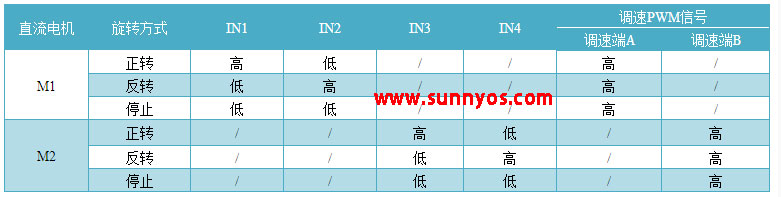
这个图的IN1、IN2、IN3、IN4我在上一讲已经说明跟树莓派怎么接了,大家如果忘记了可以去看上一篇《2、树莓派小车系列之模块接线》
在上一讲我说了,我的IN1、IN2、IN3、IN4分别接了树莓派的GPIO11、GPIO12、GPIO13、GPIO15
首先我们需要安装python的gpio模块,可以通过pip安装也可以通过下载源代码安装。安装好python和gpio的模块之后就进行编码了。我这里使用的是vim编辑器,我个人在linux比较习惯用vim。大家可以在自己电脑编写好之后再上传到树莓派上面。
sudo vim xiaoche.py
xiaoche.py代码,这里的代码对应参考图编写。
#导入gpio的模块 import RPi.GPIO as GPIO import time #设置gpio口的模式 GPIO.setmode(GPIO.BOARD) #定义信号接口gpio口 INT1 = 11 INT2 = 12 INT3 = 13 INT4 = 15 #设置gpio口为输出 GPIO.setup(INT1,GPIO.OUT) GPIO.setup(INT2,GPIO.OUT) GPIO.setup(INT3,GPIO.OUT) GPIO.setup(INT4,GPIO.OUT) #这里参考上一节模块接线的L298N模块的控制图 GPIO.output(INT1,GPIO.HIGH) GPIO.output(INT2,GPIO.LOW) GPIO.output(INT3,False) GPIO.output(INT4,False) #延时2秒之后执行cleanup释放GPIO接口 time.sleep(2) GPIO.cleanup()
代码写到之后我们保存退出,接着执行一下观看马达有没有转动
sudo python xiaoche.py
希望大家能操作成功,欢迎期待下一期的教程,下一期教程就是小车底盘的安装。
树莓派小车系列教程一:《1、树莓派小车系列教程之配件介绍》
树莓派小车系列教程二:《2、树莓派小车系列之模块接线》
树莓派小车系列教程三:《3、树莓派小车系列之python控制马达转动》
树莓派小车系列教程四:《4、树莓派小车系列之底盘安装》
树莓派小车系列教程五:《5、树莓派小车系列之Python小车跑起来》
树莓派小车系列教程六:《6、树莓派小车系列之按键控制》
谢谢大家对本博客的支持,本站专注原创技术文章,请尊重原创,杜绝百度上面出现的各种一模一样的帖子,让我们一起努力做更优质的文章。且看且珍惜博主的心得。请转载带上本文链接注明出处。
如果大家有什么疑问可以加我QQ327388905进行解答,也可以加入交流群
群二维码
Sunny博客技术交流群:
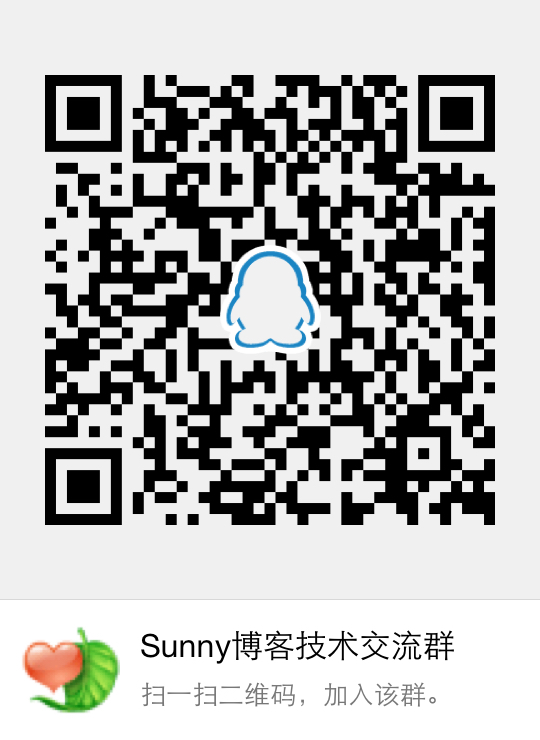
- 上一篇: php时间计算几天几小时函数
- 下一篇: 4、树莓派小车系列之底盘安装
- warning: setlocale: LC_CTYPE: cannot change locale (UTF-8): No such file or directory
- Unable to negotiate with xxx port 22: no matching host key type found. Their offer: ssh-rsa,ssh-dss解决办法
- 如何使用PHP和Epoll实现socket编程
- Mac zsh 出现 compinit:503: no such file or directory
- PHP编译出现 No package 'xxx' found 报错内容提示 pkg-config
- 关于go mod安装第三方包提示:module declares its path as: but was required as 解决办法
- macOS 安装 swoole 报错找不到 openssl/ssl.h 头文件
- Mac编译php扩展异常错误No such file or directory
- Sunny-Ngrok点赞送VIP隧道活动
- composer命令提示error:14090086错误


总赞数量:18274
总踩数量:128087
文章数量:29